Google e-tablolar: min işlevi nasıl kullanılır ve sıfır nasıl hariç tutulur?
Sıfır olan hücreleri hariç tutarak bir aralıktaki minimum değeri bulmak için Google E-Tablolar’da MIN işlevini kullanmanın iki yaygın yolu vardır:
Yöntem 1: MIN ve FILTER’ı kullanın
=MIN(FILTER( B2:B15 , B2:B15 <> 0 ))
Yöntem 2: MINIFS’yi kullanın
= MINIFS ( B2:B15 , B2:B15 , " <>0 " )
Her iki formül de sıfır olan tüm hücreleri hariç tutarak B2:B15 hücre aralığındaki minimum değeri bulur.
Aşağıdaki örnekler , bir şirketin farklı çalışanlarının yaptığı satışların sayısını gösteren aşağıdaki veri kümesiyle her yöntemin pratikte nasıl kullanılacağını göstermektedir :
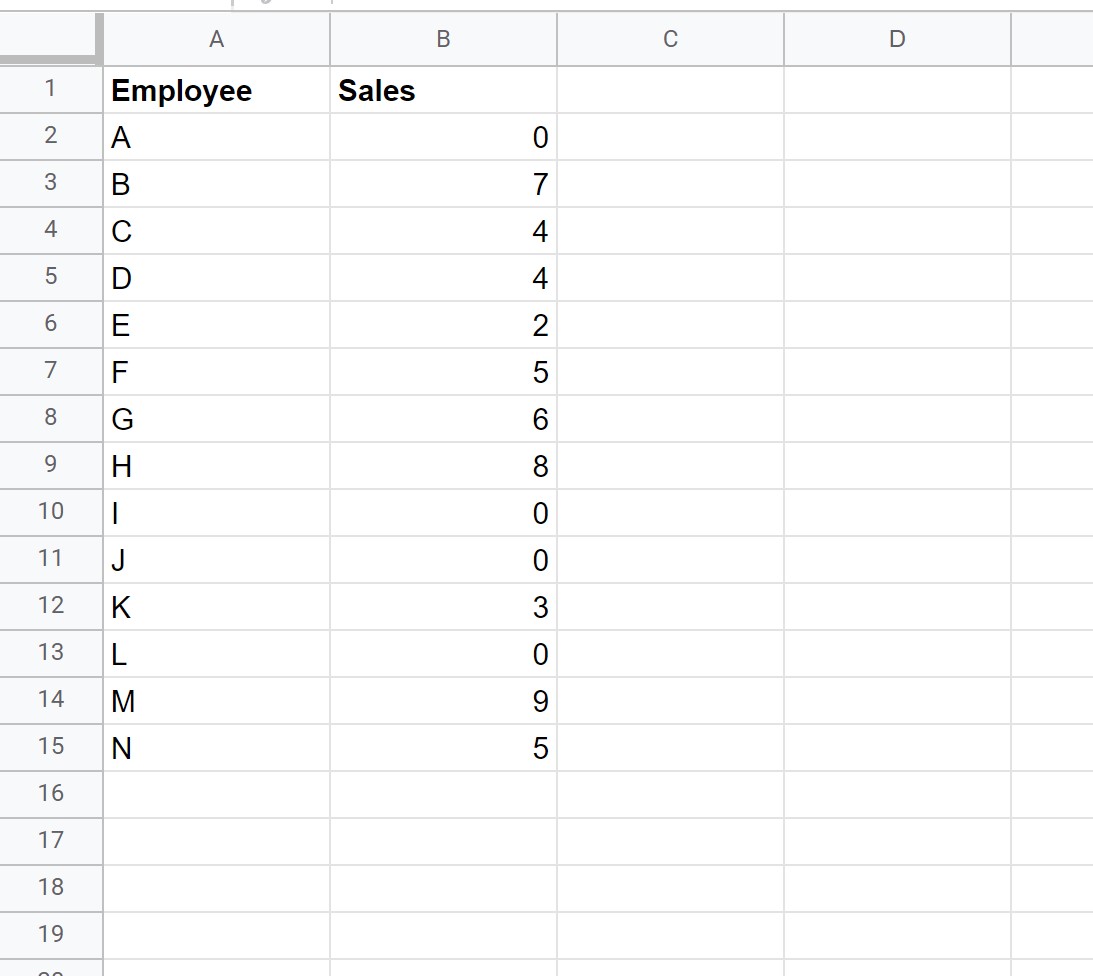
Örnek 1: MIN & FİLTRE Kullanımı
Satış sütunundaki sıfıra eşit tüm değerler hariç minimum değeri bulmak için MIN ve FILTER fonksiyonlarıyla birlikte aşağıdaki formülü kullanabiliriz:
=MIN(FILTER( B2:B15 , B2:B15 <> 0 ))
Bu formülü D2 hücresine yazıp Enter tuşuna basacağız:
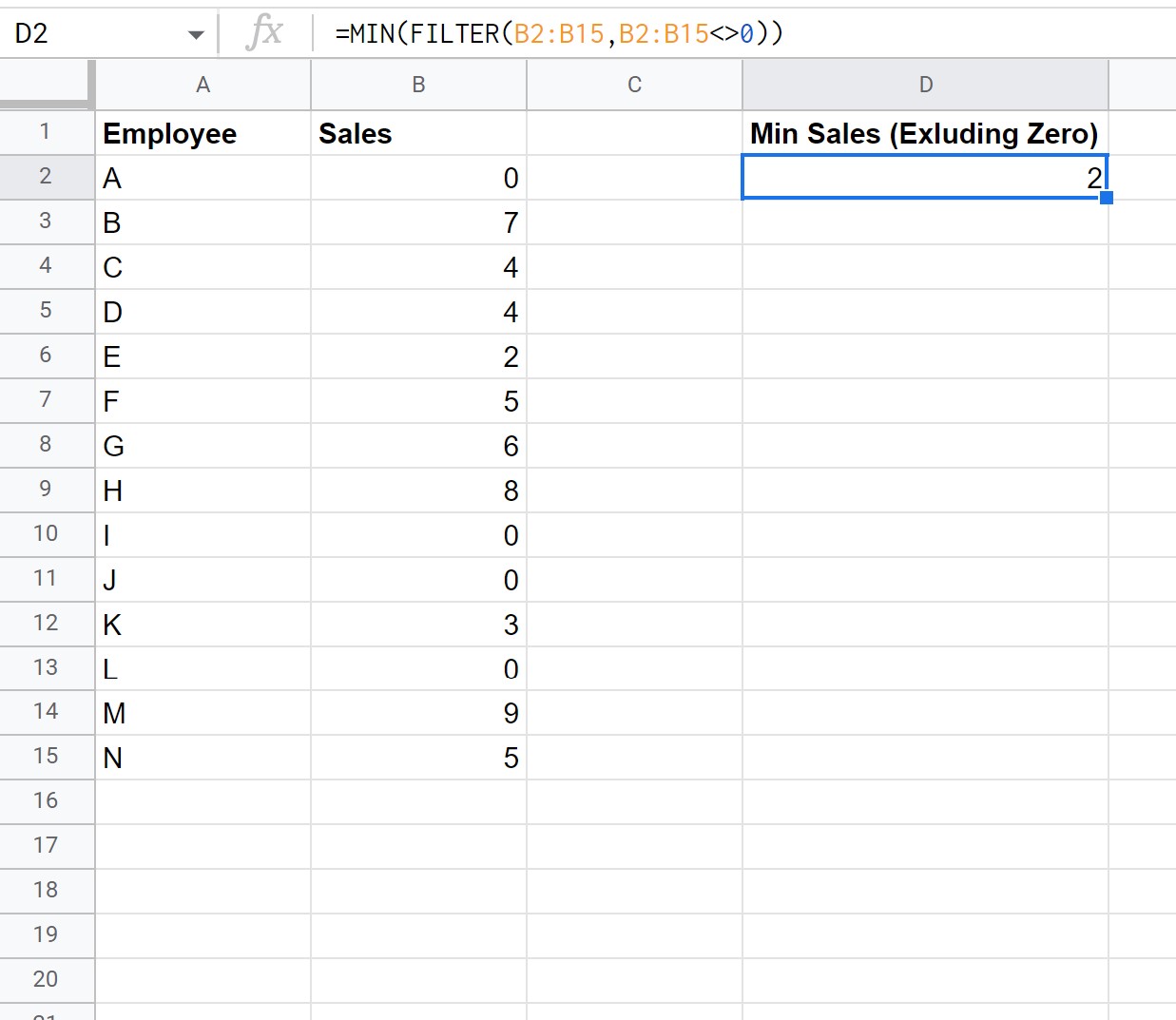
Sonuçtan satış sütunundaki minimum değerin (tüm sıfır değerler hariç) 2 olduğunu görebiliriz.
Bu formül, önce aralığı sıfıra eşit olmayan değerler için filtreleyerek, ardından kalan değerlerin minimumunu bularak çalışır.
Örnek 2: MINIFS’i kullanma
Satış sütunundaki sıfıra eşit tüm değerler hariç minimum değeri bulmak için MINIFS işlevleriyle birlikte aşağıdaki formül kullanılabilir:
= MINIFS ( B2:B15 , B2:B15 , " <>0 " )
Bu formülü D2 hücresine yazıp Enter tuşuna basacağız:
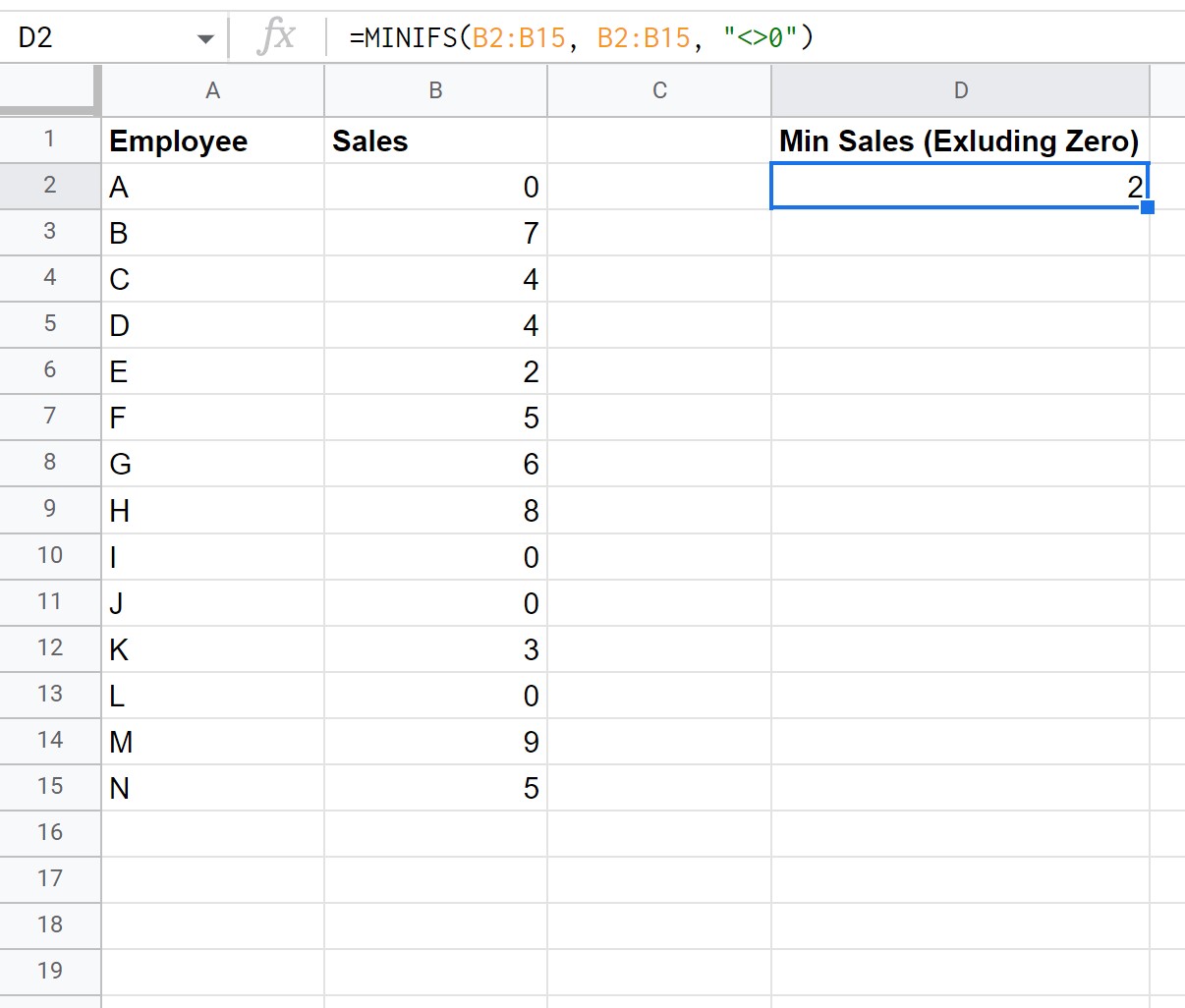
Sonuçtan satış sütunundaki minimum değerin (tüm sıfır değerler hariç) 2 olduğunu görebiliriz.
Bu formül, yalnızca aralıktaki değer sıfıra eşit olmadığında aralıktaki minimum değeri bularak çalışır.
Ek kaynaklar
Aşağıdaki eğitimlerde Google E-Tablolar’da diğer yaygın görevlerin nasıl gerçekleştirileceği açıklanmaktadır:
Google E-Tablolar: gruba göre maksimum değer nasıl bulunur?
Google E-Tablolar: aykırı değerleri hariç tutarak ortalamayı hesaplayın
Google E-Tablolar: kırpılmış bir ortalama nasıl hesaplanır